Által Asha Nayak
A Microsoft Word az egyik legnépszerűbb szószerkesztő alkalmazás a világon. Manapság egyetlen dokumentum sem teljes MS Word fájl nélkül, és fontos ismerni azokat a funkciókat, amelyek rendkívül hasznossá tehetik ezt az alkalmazást a mindennapi életünkben. Az MS Word egyik jellemzője, hogy egy adott témában további olvasás céljából webhelyekre mutató hivatkozásokat adhat hozzá és nyithat meg. Az MS Word alapértelmezett beállításai most a billentyűzet Vezérlőgomb + egérkattintás használata a dokumentumban található hivatkozások megnyitásához. Ez azonban problémát jelent, ha bármely dokumentumban több hivatkozást kell megnyitni. Ez fárasztó feladattá válhat, és a felhasználó gyorsan elveszítheti érdeklődését a dokumentumban található tartalom iránt. Ennek egyszerűsítése érdekében bizonyos változtatásokat kell végrehajtani, hogy a hivatkozás egyetlen egérkattintással elérhető legyen.
A Ctrl + Kattintson az MS szóra a hiperhivatkozások követéséhez
1. lépés: Nyissa meg az MS Word programot a hiperhivatkozással.
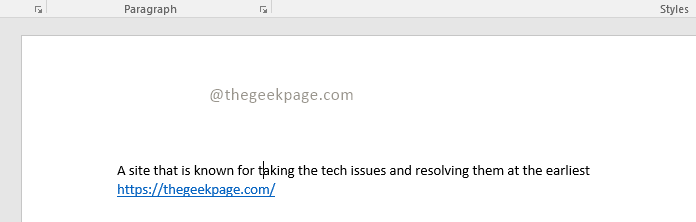
HIRDETÉS
2. lépés: Vigye az egeret a megnyitni kívánt hiperhivatkozás fölé.
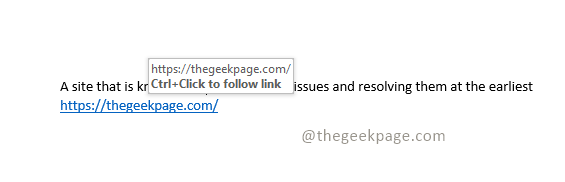
Megjegyzés: Megjelenik egy üzenet, amely arra kéri, hogy nyomja meg a Ctrl+Click billentyűkombinációt a hivatkozás megnyitásához.
3. lépés: Most nyissa meg Fájl az MS Wordben, és lépjen a következőre Lehetőségek a menü alján.
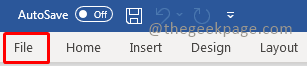
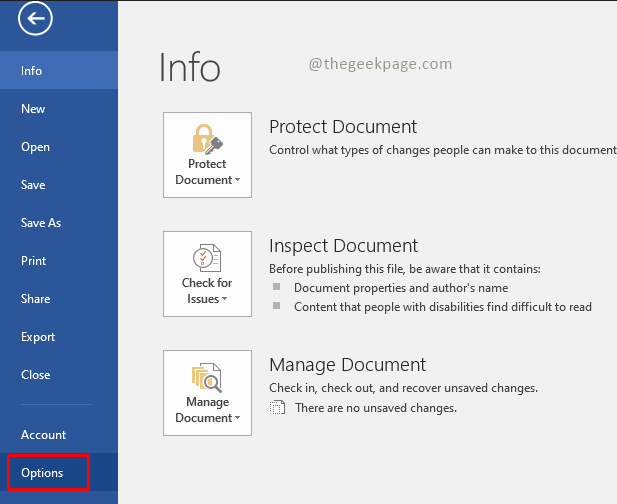
Megjegyzés: Alternatív megoldásként lenyomhatja az Alt+F billentyűkombinációt parancsikonként a Fájl megnyitásához.
4. lépés: Válassza ki a Fejlett lapon a Word beállításai alatt.
Megjegyzés: Látni fogja, hogy a jelölőnégyzet be van jelölve Használja a Ctrl+kattintást a hiperhivatkozás követéséhez.
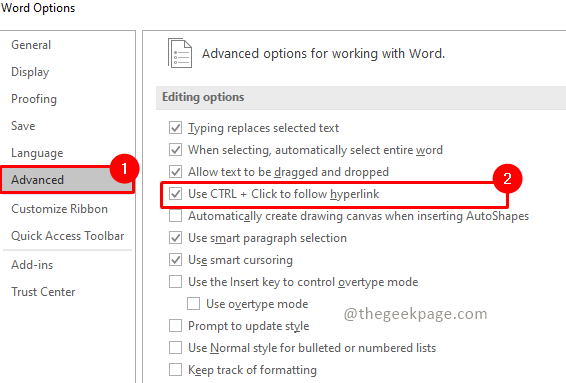
5. lépés: Kattintson a jelölőnégyzetre a kijelölés törléséhez Használja a Ctrl+kattintást a hiperhivatkozás követéséhez.
6. lépés: Kattintson a gombra Rendben alul a beállítások módosításának mentéséhez.
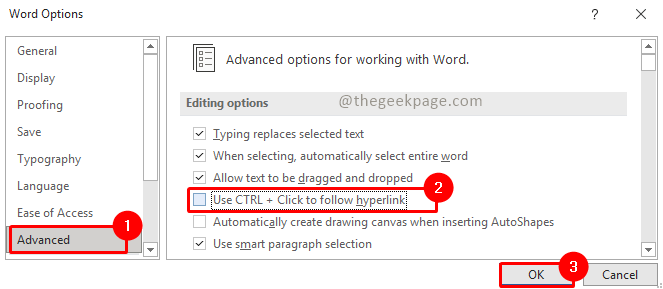
7. lépés: Most vigye az egeret a hiperhivatkozásra, és ellenőrizze, hogy a funkció le van-e tiltva.
Megjegyzés: Megjelenik egy üzenet, amely arra kéri, hogy csak kattintson vagy koppintson a hivatkozás követéséhez.

Ez minden!! A linkje mostantól ingyenesen, egyszerűsített módon megnyitható. Azt is észre fogja venni, hogy az egér alakja most kéz szimbólummá változik, jelezve, hogy a hiperhivatkozás egyetlen egérkattintással megnyitható. Most már használhatja ezt a funkciót, ha több hivatkozás is található a Word dokumentumban. Mondja el nekünk a megjegyzések szakaszában, hogy hasznosnak találta-e ezt a funkciót az MS Wordben. Ha az eredeti Ctrl+Click billentyűkombinációt részesíti előnyben, erről is értesíthet minket.
1. lépés - Töltse le a Restoro PC Repair Tool eszközt innen
2. lépés - Kattintson a Vizsgálat indítása gombra a számítógéppel kapcsolatos problémák automatikus megkereséséhez és kijavításához.


